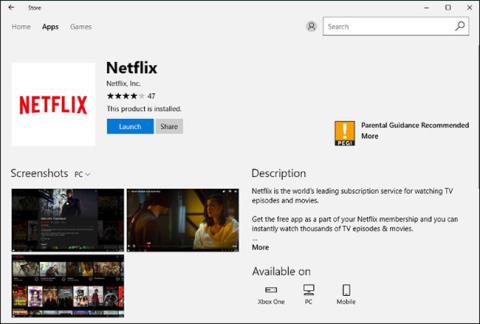Netflix är en av de mest populära streamingtjänsterna för filmer. I april 2017 rapporterade företaget mer än 98 miljoner registrerade abonnenter med mer än 50 miljoner i USA.
I slutet av förra året introducerade Netflix en ny funktion som gör det möjligt för användare att ladda ner filmer och TV-program till telefoner och surfplattor. Nyligen har det här företaget också stött nedladdning av filmer på Windows-enheter, så att du enkelt kan titta på filmer offline på din PC eller bärbara dator.
Obs: Att titta på filmer offline fungerar inte i en webbläsare, så du måste ladda ner Netflix-appen från Windows Store.
Ladda ner filmer och TV-program
För att göra detta måste du besöka Windows Store. Det enklaste sättet är att skriva " Windows Store " i sökfältet längst ner till vänster på skärmen, söka efter Netflix och installera appen.

När du har laddat ner programmet måste du klicka på Logga in för att ange din inloggningsinformation i programmet. På nästa skärm väljer du det användarkonto du vill använda för Netflix, vilket tar dig till kontots hemsida där du kan börja ladda ner filmer eller TV-program.
Obs: Trots att Netflix tillåter att mycket innehåll kan ses offline, är inte alla program och filmer nedladdningsbara.
Om du har tid kan du söka efter programmet eller filmen du vill ladda ner och om det finns en liten nedladdningsikon (du kan se den i bilden nedan) betyder det att du kan ladda ner den och se den offline.
Ett enklare alternativ är dock att klicka på menyikonen i det övre vänstra hörnet av appen och navigera till " Tillgänglig för nedladdning ". Välj filmen eller programmet du vill se offline och leta efter nedladdningsikonen För filmer behöver du för att välja föregående säsong.

Se nedladdade filmer och program
När nedladdningen är klar måste du klicka på menyikonen och navigera till Mina nedladdningar . Här kan du helt enkelt klicka på Play -knappen i ett filmgränssnitt för att titta på.
Alla datorer eller telefoners minne är begränsat, så om du inte behöver det bör du radera nedladdade filmer. Du kan göra detta genom att navigera till programmet eller filmen du vill ta bort i avsnittet Mina nedladdningar, klicka på bockikonen och välja Ta bort nedladdningar .

Du kan ladda ner en serie filmer på din bärbara dator och se dem var som helst utan internetanslutning. Förhoppningsvis hjälper tipsen för att ladda ner filmer på Netflix dig att se bra filmer offline.